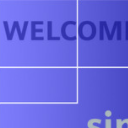
-
Siemens step 7官方版
大小:896K语言:896K 类别:系统增强系统:Winall
展开
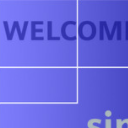
想为编程工程师提供工作便利,小编为你推荐Siemens step 7官方版!它是一款功能非常强大的西门子工程组态软件包,专门用于各类控制器的组态编程操作,使用Siemens step 7官方版后将会拥有降低了停机时间、加强了投资保护以及缩短了工程组态时间等功效,还有更多功能等你来体验!

下载后双击SIMATIC_STEP7_V56.exe开始安装,选择安装语言
点击next出现协议,选择我同意,在i accept the前打勾
继续next设定程序的提取目录,小编这里保持默认
提取STEP7 v5.6的安装包
完成后进入软件的安装界面
一直下一步直到安装完成即可
提高了调试速度
通过集成的系统诊断功能、实时跟踪功能和高性能的在线功能以及快速高效的错误定位机制
降低了停机时间
通过 Web Server和 Teleservice,快速便捷地进行远程维护和诊断
加强了投资保护性
通过重复使用各种组件、库以及程序的高兼容性
缩短了工程组态时间
通过创新的编程语言以及集成的各种功能和图形化组态方式
安装好STEP7之后会出现三个图标
SIMATIC Manager就是STEP7编程界面,如下图所示,打开后,大家会看到软件自动弹处一个对话框,这个对话框就是工程建立的提示,一般可以通过此方法建立一个新工程。
点击NEXT,此时需要CPU name需要选择与其对应S7-300/S7-400 PLC的CPU型号一样。MPI不需要改变。
点击NEXT,其中Blocks下拉框中,可以选择OB块,根据需要选择OB1以及OB100,通常只需要用到OB1。而Blocks下拉框下面是编程语言的选择,此时需要注意,我在这里选择的是梯形图语言也就是LAD,根据自己需要选择语言。
点击NEXT,然后FINISH,一个新的工程项目就成功建立了。出现如下工程界面。
根据编程需要首先,是硬件组态;点击SIMATIC 300 Station,右边对话框中双击Hardware,就可以进行硬件组态了。
硬件组态需要根据用到的PLC进行组态的。根据PLC所有模块的型号和排列顺序,在硬件组态对话框的右边进行各个模块的添加。组态完成之后,点击确定 注意:若只是进行仿真,可以跳过硬件组态这一步骤。
然后需要进行地址分配表的设定。点开S7 Program---双击Symbols
弹处地址分配表,此表主要是对编程地址和名称的定义。如图,我定义了一个输入I 1.0,和一个输出Q 4.0,并且定义了名称。当所有地址分配好之后,保存,并退出。
此时选择Blocks---双击OB1块,打开LAD编程界面。
编程界面中,左边是各个功能块和开关符号的添加、以及新网络的添加。根据自己的需要可以进行各种程序的编程。需要注意的是:若程序有错误,保存OB块时会提醒,编程对话框也会在下面提示;第二,OB100仅仅能实现扫描功能,若不需要可以不添加。
加载全部内容

360 dll文件修复工具免费版61M99419人在玩如果你的dll文件损坏了,这里还是推荐你...
下载
win10 ipx协议安装包435K16364人在玩win10系统现在越来越受欢迎了,我们的...
下载
win10免ipx补丁包190K8891人在玩ipx协议您知道是干什么的么?而这款w...
下载
360数据恢复大师最新版7M8317人在玩文件误删除怎么办?360数据恢复大师是一...
下载
中文同义句在线转换器绿色版1M5991人在玩中文同义句在线转换器绿色版是一款非常强大...
下载
Letasoft Sound Booster特别版6M4447人在玩我们很多人使用电脑的时候发现声音调到最大...
下载
WUP转Loadiine工具992K3215人在玩WUP是一种非常特殊的游戏格式,想要对其...
下载
斐讯T1N1官方系统降级工具官方版24M3085人在玩很多使用斐讯旗下的T1NI型号的电视盒...
下载
Performance Maximizer1G2957人在玩让用户意见超频Intel高端处理器,Pe...
下载
speedfan win10版1M2749人在玩想要对电脑硬件进行简单方便的监测,那就快...
下载